バックアップなしに間違えて削除したLINEトーク履歴を復元する方法【Android・iPhone】
LINEは、日本国内では大変メジャーなメッセージツールです。しかし、大切なLINEトーク履歴を誤って削除してしまった、そんな経験はありませんか?間違えてトークを削除してしまったのですが、復元する方法はありますか?バックアップがない場合は復元できないと思いがちですが、実はAndroid・iPhoneスマホであれば、間違って削除したトーク履歴を復元できる可能性があります。
今回は、LINEトークを間違って削除した際に、バックアップなしでもアンドロイド・iPhone端末にLINEトークを復元する方法について、ご紹介いたします。
目次
- Part1:バックアップなしでLINEトークを間違えて削除したら復元できますか?
- Part2:Androidで間違えて削除したLINEトークを復元する方法
- 方法1:Googleドライブで消したLINEのやり取りを復元する
- 方法2:データ復元アプリでバックアップなしのLINEメッセージを復元するおすすめ
- 方法3:AndroidシステムキャッシュからLINEファイルの復元
- Part3:iPhoneで削除したLINEトーク履歴を復元する方法
- 方法1:iCloudの隠れた自動同期を利用して消えたLINEの会話を復元する
- 方法2:データ復元ソフトでバックアップなしのLINEトーク履歴を復元するおすすめ
- 方法3:iTunesの自動バックアップを確認して復活する
- Part4:バックアップなしで削除したLINEトーク履歴を復元する方法【iPhone・Android共通】
- 方法1:相手からテキスト形式のトーク履歴を送信してもらう
- 方法2:LINE公式「プレミアムバックアップ」から消えたトークを取り戻す
- Part5:他の人はこちらも質問
Part1:バックアップなしでLINEトークを間違えて削除したら復元できますか?
はい、バックアップなしでLINEトークを間違えて削除してしまっても、復元できる可能性はゼロではありません。 ただし、LINEの公式機能としては提供されていないため、データ復元ソフトなどの非公式な方法に頼ることになります。これは、データは完全に消去されるのではなく、スマートフォンのストレージに一時的に残っていることが多く、この特性を利用することで復元を試みることができます。復元を試みる際は、これ以上データが上書きされないよう、すぐにスマートフォンの使用を停止することが最も重要です。
これらの背景を踏まえて、次からはお使いのデバイスに応じた具体的な復元方法を詳しく見ていきましょう。まず、Androidユーザーの方に向けた復元戦略からご紹介します。Androidは比較的オープンなシステム構造のため、実は復元方法も豊富に存在するのです。
関連動画:
Part2:Androidで間違えて削除したLINEトークを復元する方法
Androidをお使いの皆様、実はAndroidはiPhoneと比較して復元に有利な特徴があります。その理由は、Androidのオープンソース性質により、システムの深い部分にアクセスできる復元ツールが多数開発されているからです。 また、Google アカウントとの密接な連携により、意外な場所にバックアップが自動保存されている可能性も高いのです。順番に確認していきましょう。
方法1:Googleドライブで消したLINEトーク履歴を復元する
正確にはバックアップを利用した方法ですが、バックアップ取得をした覚えがなくても、GoogleドライブにLINEトーク履歴のバックアップがある場合があります。AndroidにはLINEトーク履歴の「自動バックアップ」設定があるため、この自動設定が行われていると、バックアップを忘れていても自動でバックアップ更新がかかっているのです。
バックアップ存在確認
手順1: LINEのホームから、「設定」>「トークのバックアップ・復元」と進みます。
手順2: 「バックアップ頻度」を開き「自動バックアップ」を確認します。
手順3: 「自動バックアップ」が有効になったいたら、Googleドライブにバックアップがあります。
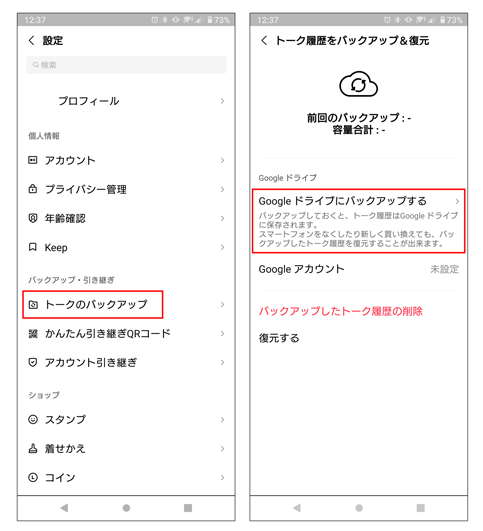
バックアップからの復元
手順1: バックアップの復元は、LINEの初期設定を利用します。
手順2: LINEを一度アンインストールし、再インストールします。
手順3: LINEにログインします。
手順4: 「トーク履歴はバックアップ済みですか?」で、「はい、トーク履歴を復元します」を選択します。
手順5: 「続行」をタップすると、LINE履歴が復元されます。
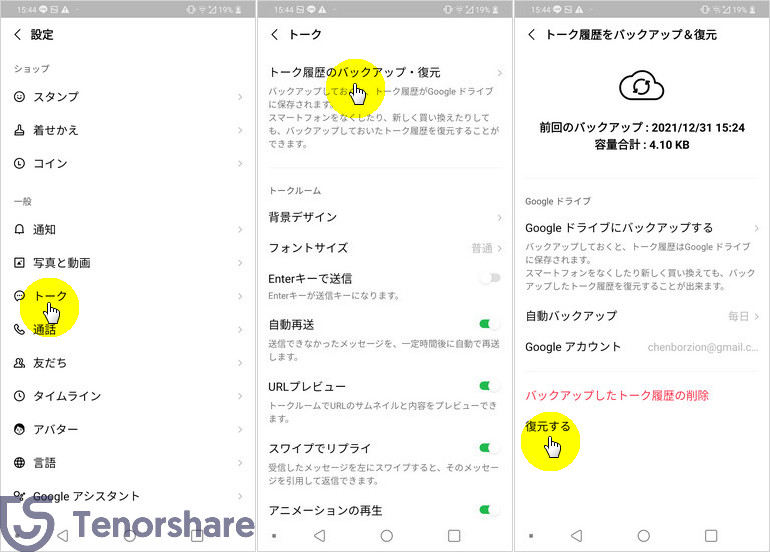
方法2:データ復元アプリでバックアップなしのLINEトーク履歴を復元する
アンドロイドのLINEトーク履歴を間違えて削除てしまい、Googleドライブの自動バックアップも設定されていなかった場合は、アンドロイドデータ復元の専門ツール「UltData LINE Recovery」の出番です。UltData LINE Recoveryは、すべてのラインの保存場所を包括的にスキャンし、断片化したデータからも会話内容を復元する能力を持っています。LINEトークのバックアップなしでも、Androidスマホを直接スキャンして、選択的にLINEトーク履歴を復元することが出来ます。
バックアップなしに、LINEトーク履歴・写真・動画や期限切れたファイルなどを簡単に復元でき、すべてAndroid のデバイスをサポートしております。
-
パソコンでUltData LINE Recoveryを起動し、メニュー画面から「デバイス」をクリックします。USBケーブルを使ってAndroidをパソコンに接続します。

-
デバイスが認識されると画面が切り替わります。「スキャンする」をクリックしてLINEデータの読み取りを開始します。

-
AndroidスマホのLINE開き、パソコン画面に表示されているQRコードをスキャンします。パソコン画面に表示された認証コードをAndroidスマホのLINEで入力します。

-
Googleアカウントを入力して「ログイン」をクリックします。LINEバックアップのスキャンが完了すると、LINEのデータをプレビュー&復元できるようになります。

方法3:AndroidシステムキャッシュからLINEファイルの復元
これは上級者向けの方法ですが、Androidの特性を活かした復元アプローチもあります。AndroidのLinuxベースのシステム構造により、削除されたデータが一時的にシステムの深い階層に残存している可能性があるのです。
Android端末には、アプリケーションが使用する様々なキャッシュファイルが保存されています。LINEも例外ではなく、以下の場所にデータの痕跡が残っている可能性があります:
- /data/data/jp.naver.line.android/cache/
- /sdcard/Android/data/jp.naver.line.android/
- /data/media/0/Android/data/jp.naver.line.android/
ファイル管理アプリを使用して確認できます。
手順1: 「Files by Google」や「ES File Explorer」などの高機能ファイル管理アプリをインストール
手順2: 隠しファイル・フォルダの表示を有効化
手順3: Android → data → jp.naver.line.android フォルダを探索
手順4: cache, files, databases フォルダ内の.db ファイルを確認
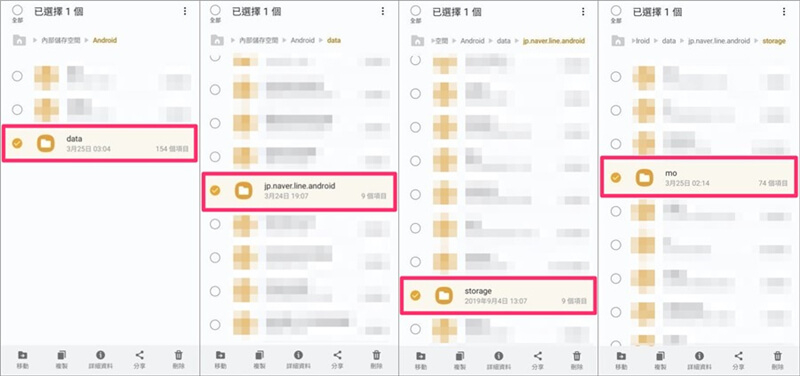
注意事項:
この方法は技術的な知識が必要で、誤った操作により端末に問題が発生する可能性があります。自信がない場合は、方法1や方法2を優先することをお勧めします。
これらのAndroid特有の方法でも復元が困難な場合は、端末を問わず利用できる共通の方法もあります。しかし、その前にiPhoneユーザーの方向けの復元戦略をご紹介しましょう。iOSには、Androidとは異なる独自の復元アプローチが存在するのです。
Part2:iPhoneで削除したLINEトーク履歴を復元する方法
iPhoneをお使いの皆様、実はiOSにも独特の復元メリットがあります。Appleの厳格なセキュリティ体制は一見復元を困難にするように思えますが、実際にはデータ保護の観点から意外な場所にバックアップが保存されていることが多いのです。
iOSの特徴として、ユーザーの知らないところで安全性を確保するための自動保存機能が数多く働いています。これらを理解して活用することで、バックアップを取っていなくても復元の可能性を大幅に高めることができます。
方法1:iCloudの隠れた自動同期を利用して消えたLINEのトーク履歴を復元する
多くのiPhoneユーザーが見落としている重要な事実があります。それは、iCloudの自動同期機能により、意識していなくてもLINEデータがクラウドに保存されている可能性が高いということです。iCloudのバックアップは、最後のバックアップファイルのみ保存となりますので、復元対象のデータは、直近で取得したバックアップの内容となります。一部のスタンプは、復元できない場合があります。
手順1: LINEの[ホーム]→[設定]→[トーク]をタップ
手順2: [トークのバックアップ]→[今すぐバックアップ]をタップ
手順3: [バックアップ完了]と表示されればOK
手順4: LINEアプリをアンインストールして、インストールし直して、ログインする
手順5: ログイン後、復元の案内が表示されます。案内に従って、iCloudから復元したいトーク履歴を選択し、復元手続きを進めます。

方法2:データ復元アプリでバックアップなしのLINEトーク履歴を復元する
iPhone用の「UltData LINE Recovery」は、iOSの特殊なファイルシステム(APFS)に対応した専用設計となっています。iPhoneでは、削除されたデータがAppleの独自技術により、通常のアクセス方法では見つけられない場所に保存されている場合があります。LINEトークのバックアップなしでも、iPhone・iPadデバイスを直接スキャンして、LINEトーク履歴を復元することが出来ます。また、暗号化されたiTunesバックアップファイルからLINEトーク履歴だけ復元するのもできます。
バックアップなしに、LINEトーク履歴・写真・動画や期限切れたファイルなどを簡単に復元できます。最新のiPhone、iPadなど、すべてのデバイスをサポートしております。
-
UltData LINE Recoveryを起動します。復元したいデバイスを接続します。

-
復元したいデータをスキャンし、プレビューを確認します。

-
復元したいデータを復元します。

方法3:iTunesの自動バックアップを確認して復活する
多くの方が忘れがちですが、過去にiPhoneをPCに接続した際にiTunes(またはFinder)が自動的にバックアップを作成している可能性があります。これらのバックアップファイルは、通常PCのローカルストレージに保存されており、意外にも古いデータが残っている場合があります。
手順1: iTunes(またはFinder)でiPhoneを接続
手順2: 「バックアップを復元」を選択して復活
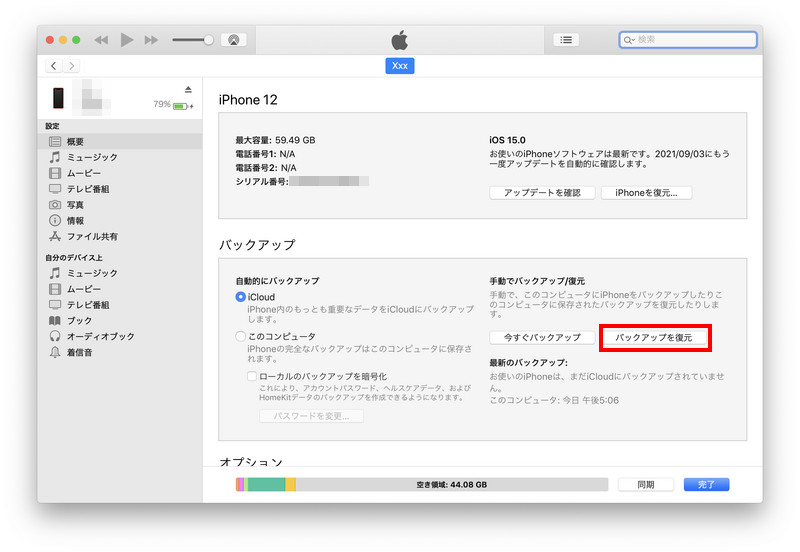
この方法により、思わぬところからデータが復活することがあります。ただし、バックアップ全体の復元となるため、現在のデータが置き換わることに注意が必要です。
iPhone特有の方法でも完全な復元が困難な場合もあります。しかし、諦める必要はありません。次にご紹介するのは、AndroidとiPhoneの区別なく活用できる共通の復元テクニックです。これらの方法は、デバイス固有の技術的制約を受けないため、どなたでも安全に試すことができます。
Part3:バックアップなしで削除したLINEトーク履歴を復元する方法【iPhone・Android共通】
一度削除されたLINEのトーク履歴を完全に復元することは、非常に難しい場合があります。LINEのシステム上、削除されたデータはすぐに完全に消去される仕組みになっているためです。しかし、まだ可能性が全くないわけではありません。以下の方法を試してみることをおすすめします。
方法1:相手からテキスト形式のトーク履歴を送信してもらう
もし、削除したトークが相手との間のものであれば、相手にお願いして再度テキストファイルを送ってもらう方法があります。そして、相手がLINEのバックアップを取っていれば、そこから復元できる可能性もあります。
手順1: トークルームの「メニュー」アイコン]→[その他]をタップ
手順2: 「トーク履歴を送信」をタップし、転送方法を選択して送信

方法2:LINE公式「プレミアムバックアップ」の確認・活用
多くのユーザーが見落としがちですが、LINEには公式の有料バックアップサービス「プレミアムバックアップ」が存在します。このサービスに加入している場合、バックアップなしと思っていても実際にはクラウド上に完全なデータが保存されている可能性があります。LINE プレミアムバックアップは、月額250円(税込)でLINEトーク履歴を無制限でクラウド保存できる公式サービスです。多くのユーザーが無料トライアル期間中に自動的に加入しており、自分では意識していなくてもサービスが有効になっている場合があります。
プレミアムバックアップ加入状況の確認方法手順1: LINEアプリを開き「ホーム」→「設定」→「LINE Labs」または「プレミアム」を選択
手順2: 「プレミアムバックアップ」の項目を確認し、加入状況と最終バックアップ日時をチェック
手順3: LINEアプリを再インストールしてログイン、「トーク履歴の復元」画面で「プレミアムバックアップから復元」を選択
手順4: 復元対象のバックアップファイルを選択後、復元実行
プレミアムバックアップには14日間の無料トライアルがあります。過去にこのトライアルを利用していた場合、その期間中のバックアップが残っている可能性があります。
Part4:他の人はこちらも質問
質問①:バックアップせずにライントークを削除したら復元できますか?
結論から言うと、バックアップなしの場合は、削除したライントークを復元することは、基本的に不可能です。ただし、事前にLINEトークバックアップを取っていなくても、データ復旧ソフトを利用して端末に残っているデータを解析し、バックアップなしのトーク履歴を復元できる可能性があります。
質問②:LINEのトーク履歴を14日間以上復元するにはどうすればいいですか?
14日間以上のトーク履歴を復元したい場合、iCloud Drive/Google ドライブからトーク履歴を復元してください。 また、LINEアカウントを引き継ぐ前にiCloud Drive/Google ドライブへトーク履歴をバックアップしていない場合、トーク履歴を復元できません。
まとめ
Android・iPhone端末からバックアップなしで間違って削除してしまったLINEのトーク履歴を復元を、バックアップなしでどうしても復元したい、という場合に有効な方法をご紹介しました。LINEの自動バックアップ設定は、万一の際、Googleドライブ、iCloudから復元できるので設定しておきましょう。しかし時すでに遅しという場合は、バックアップいらずの優秀なソフト「UltData LINE Recovery」力強い味方となってくれます。公式サイトやサポートセンターが充実していて、PC初心者でも安心して対応することが出来ます。
バックアップなしに間違えて削除したLINEトーク履歴を復元する方法【Android・iPhone】
最終更新日2025-07-09 / カテゴリAndroid データ復元



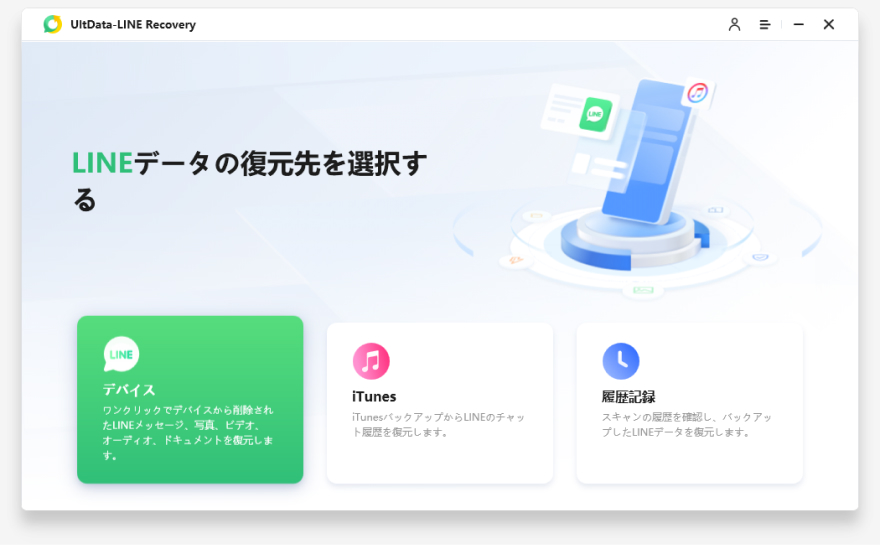
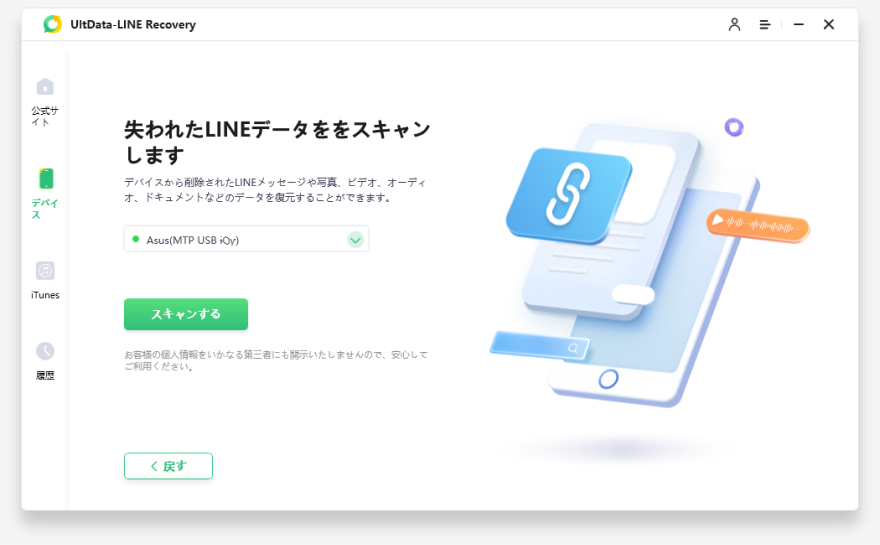
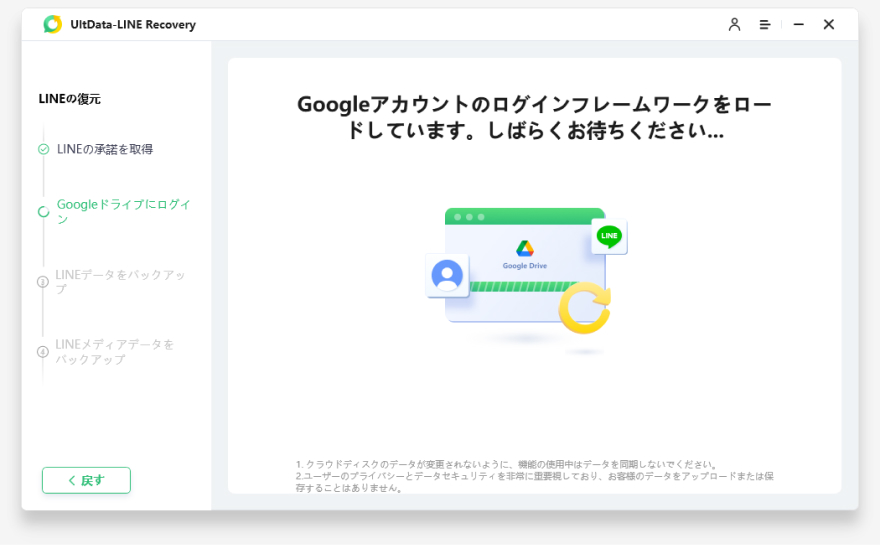
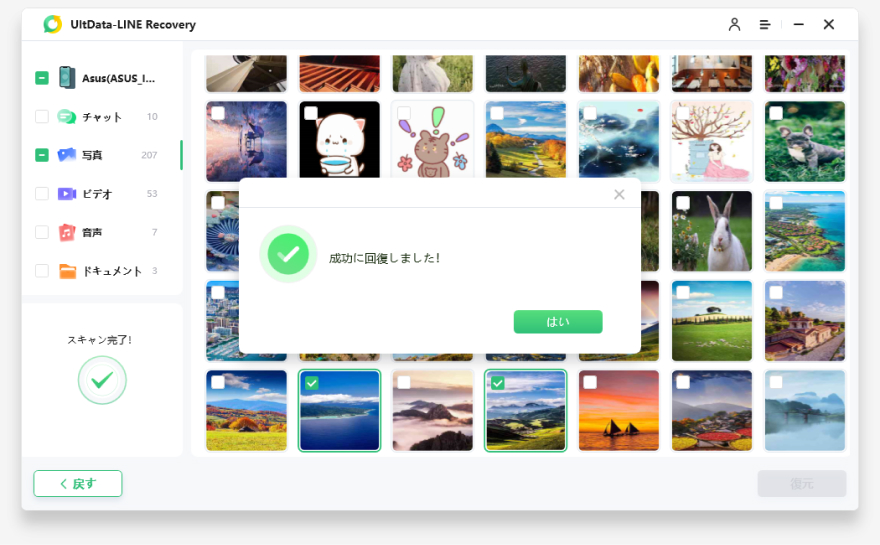










(14 票、平均: 2.9 out of 5 )
(クリックしてこの記事へコメント)